Heimdall:
一款简约的网站导航页,专为整理各类 Web 应用程序链接而设计,用户也可添加任何想要的链接,是管理网络应用的优雅解决方案,能避免链接淹没在大量书签中,甚至可作为浏览器起始页,还具备集成搜索栏功能。
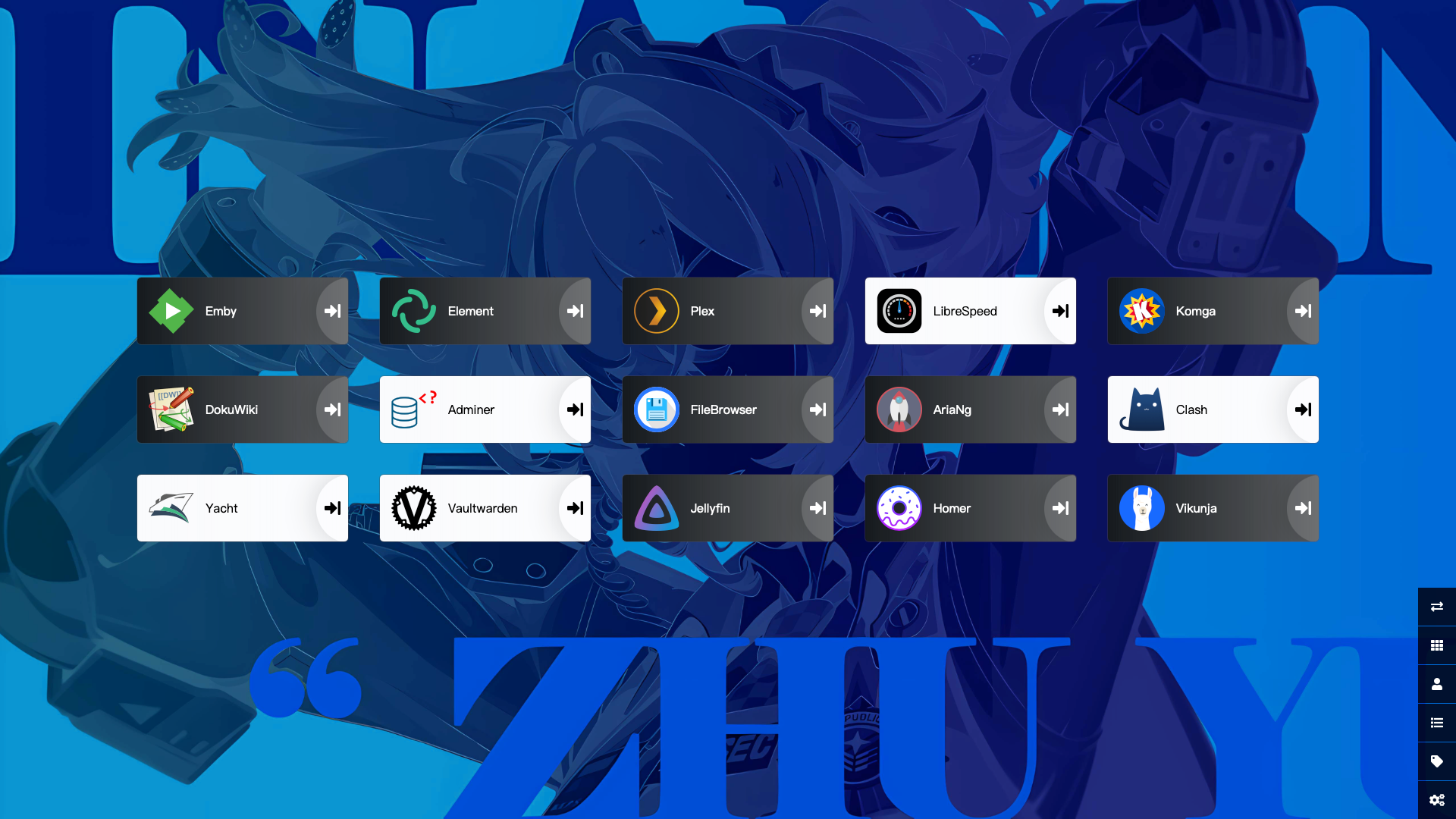
安装
Docker Compose
services:
heimdall:
image: linuxserver/heimdall:latest
container_name: heimdall
ports:
- 8080:80
- 8081:443
environment:
- PUID=1000
- PGID=1001
- TZ=Asia/Shanghai
volumes:
- ./config:/config
restart: unless-stopped
参数说明(更多参数建议去看文档)
:::
PUID(环境变量):指定用户
PGID(环境变量):指定用户组 ID
TZ(环境变量):设置时区
:::
使用
浏览器中输入 http://NAS的IP:80就能看到界面
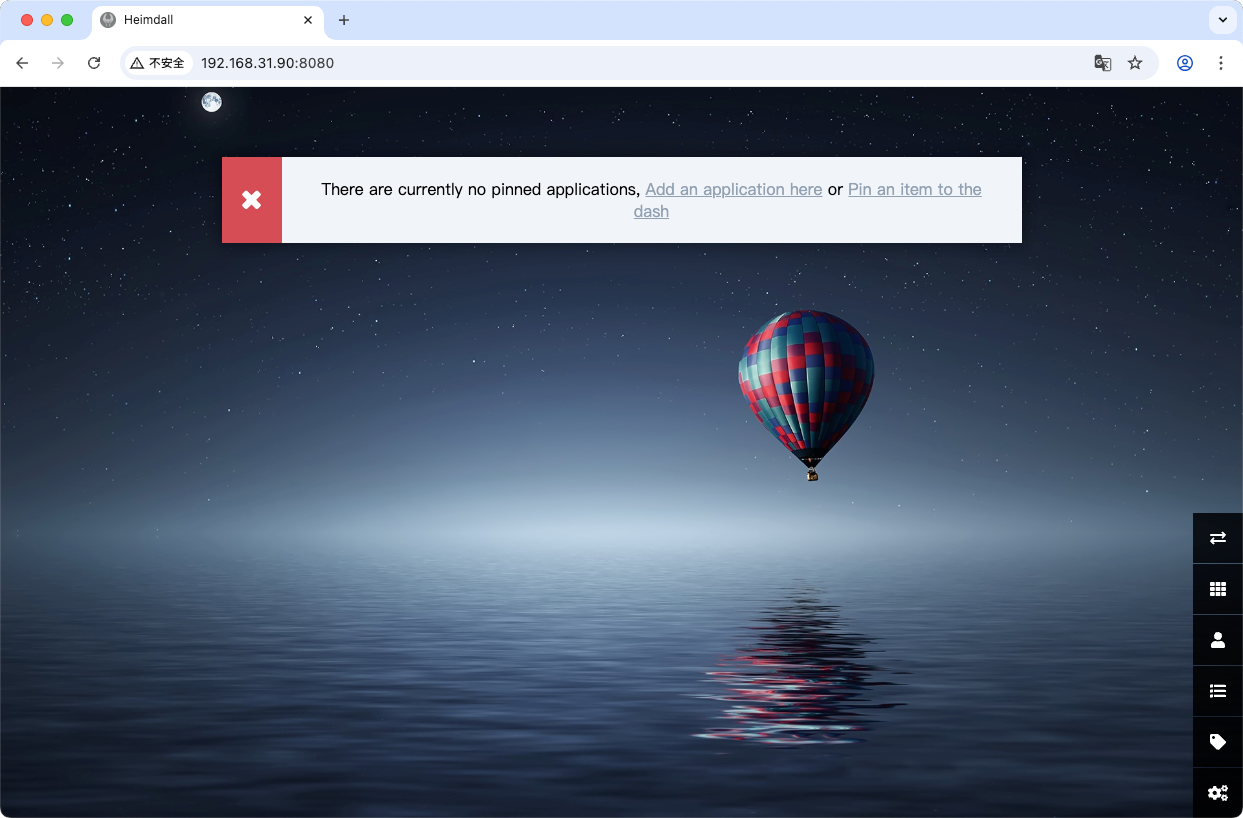
右下角,点击设置
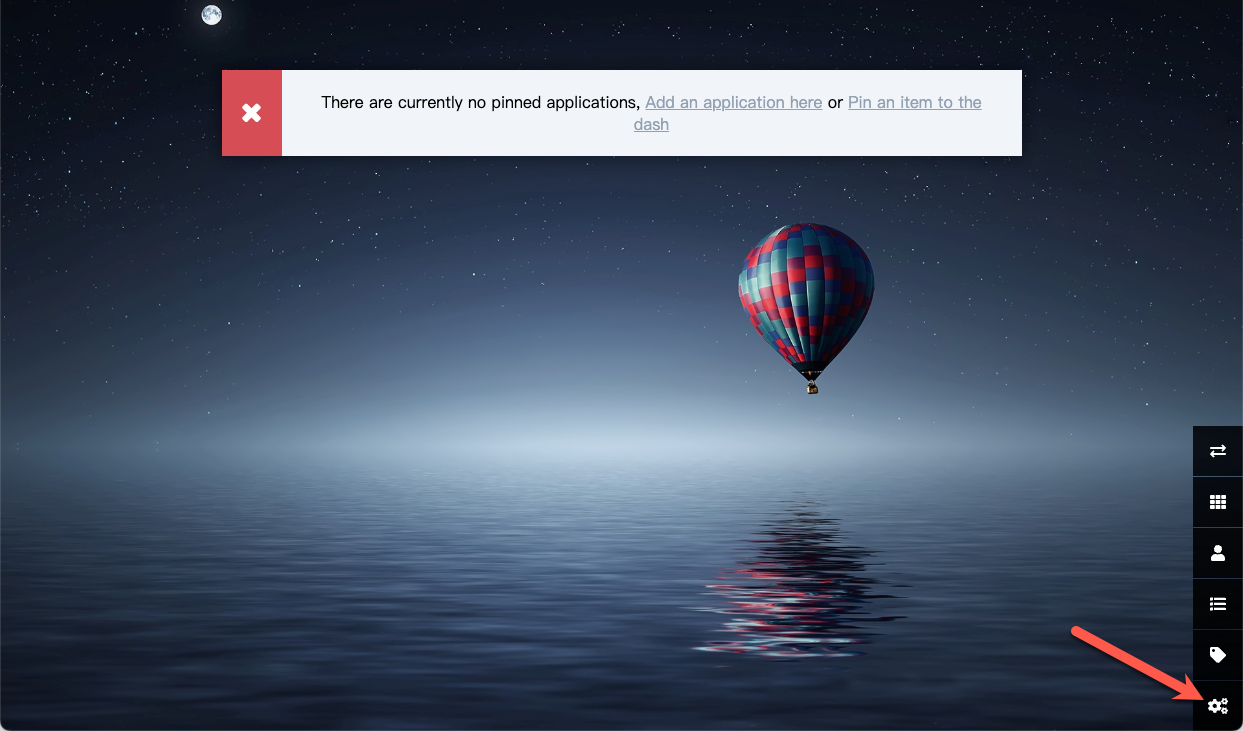
TIP:有可能打开页面显示 500(好像需要连接外部网络,应该是个 BUG)
点击修改语言
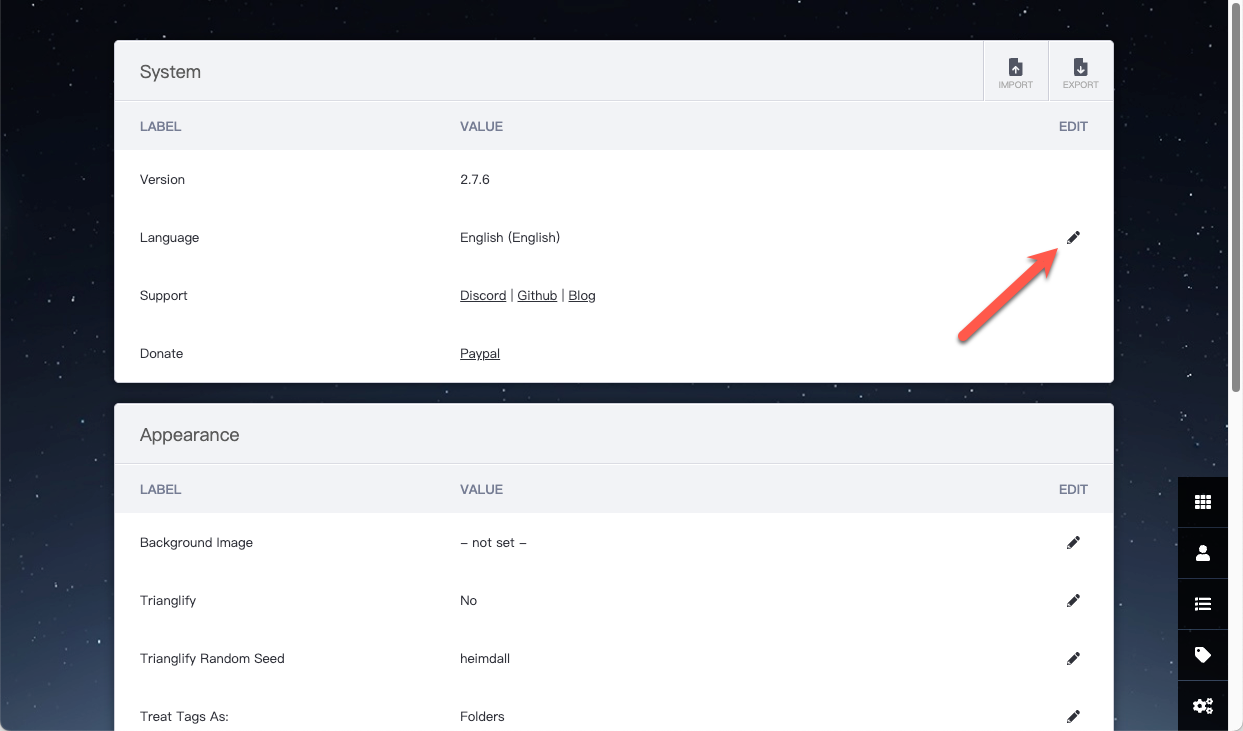
设置为中文
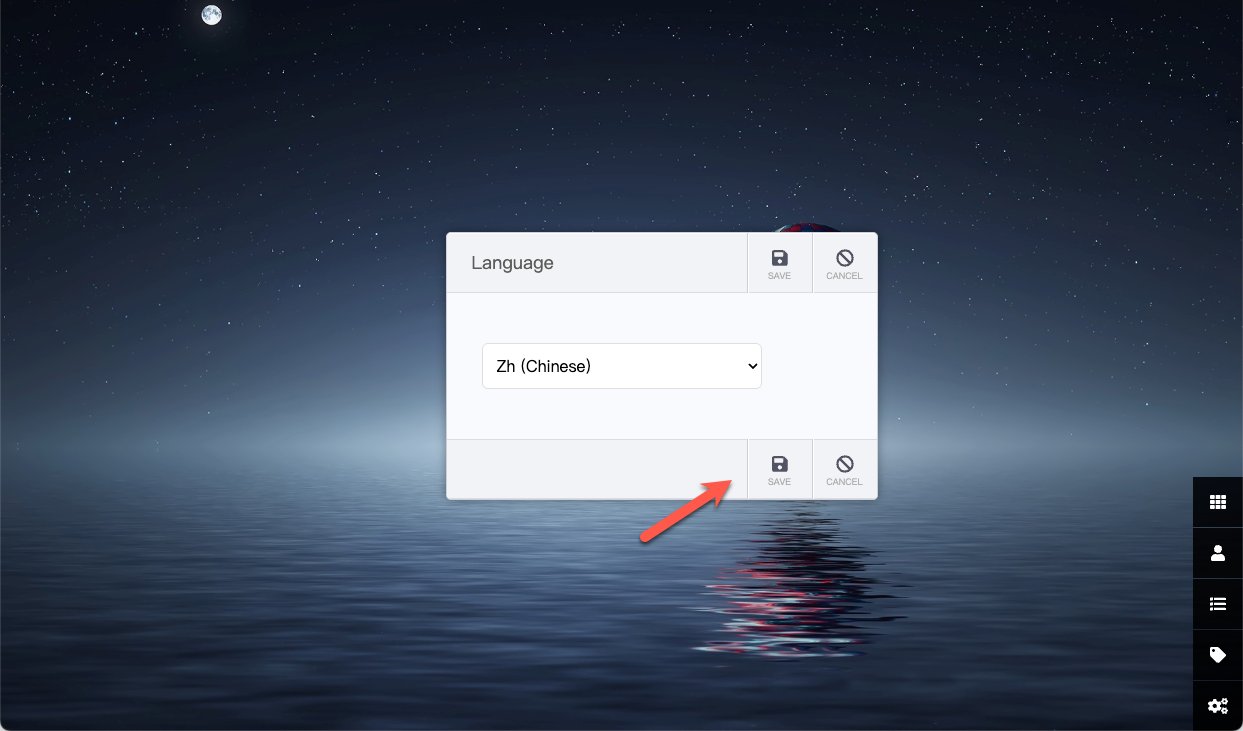
可以简单看看设置项,点击上传更换壁纸
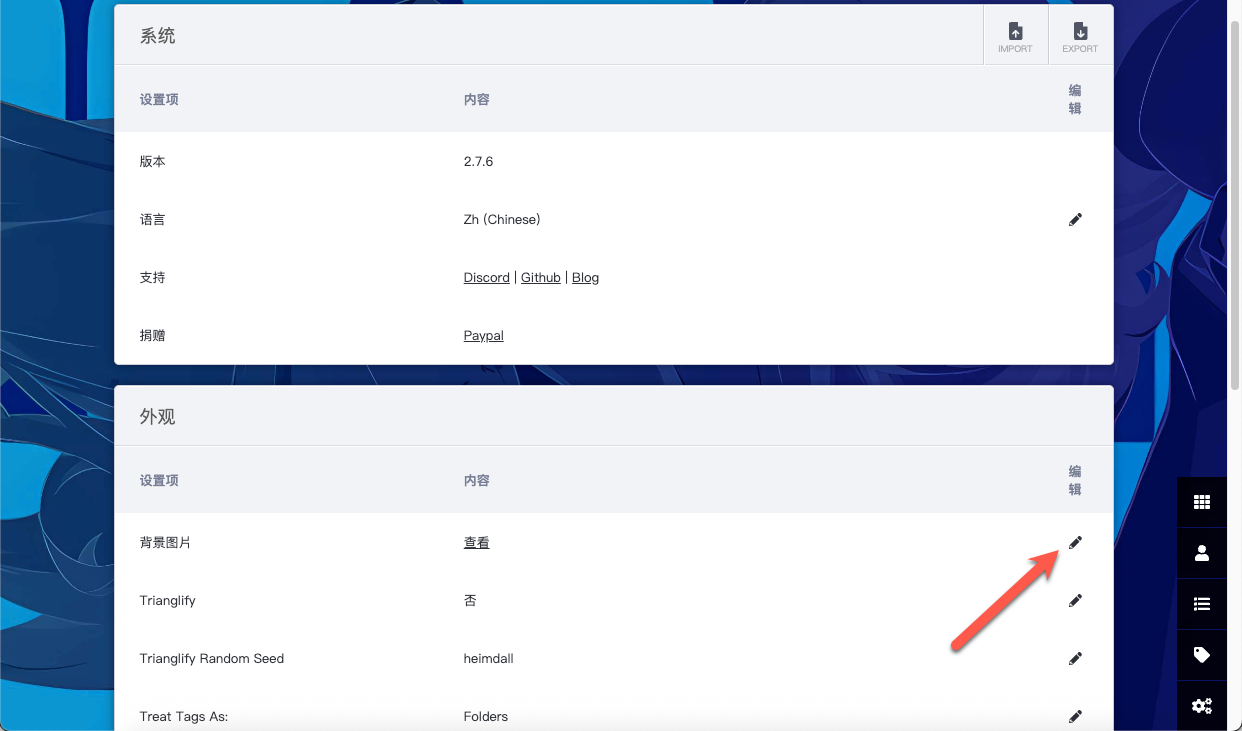
可以打开搜索栏,这样方便搜索
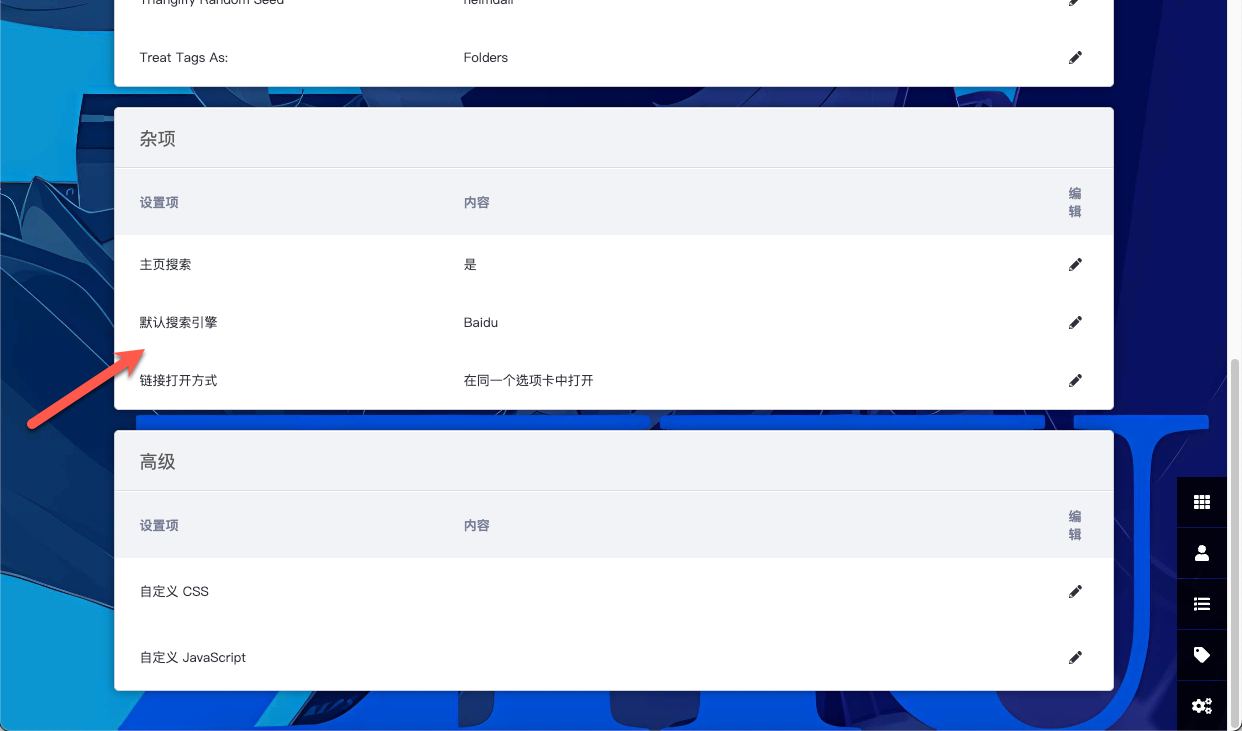
点击右侧应用列表
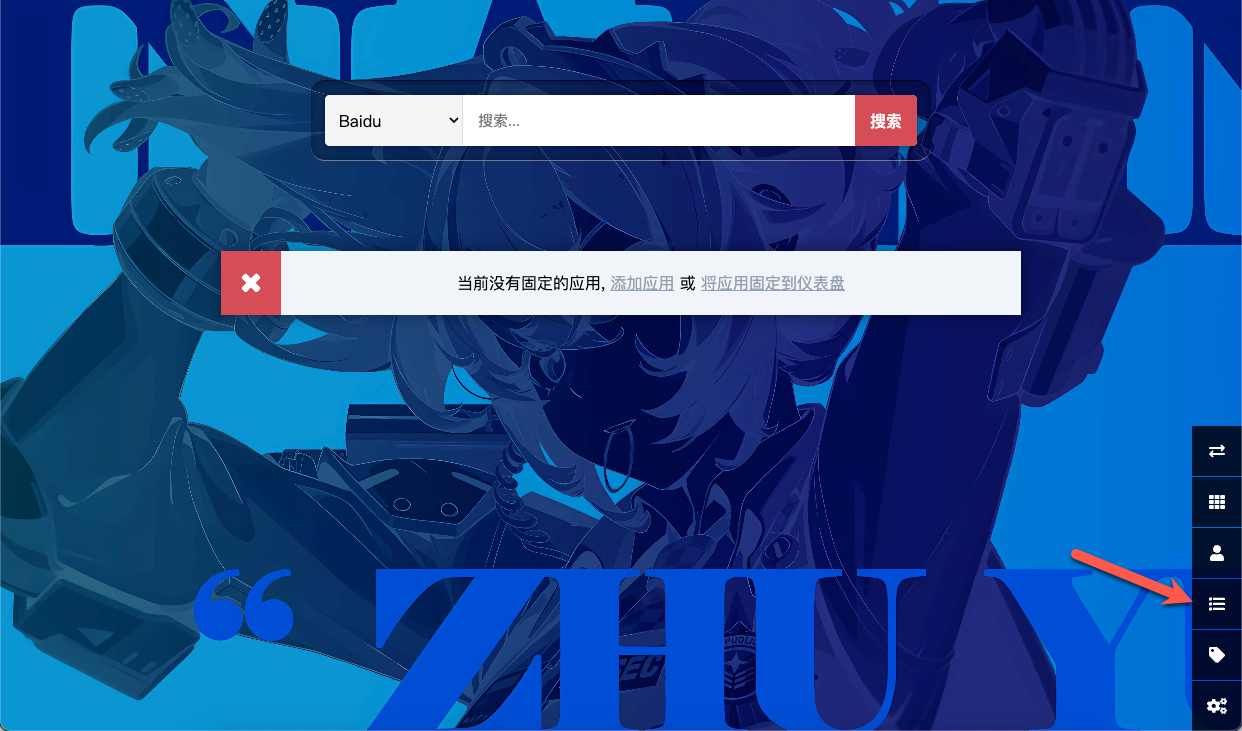
点击添加应用
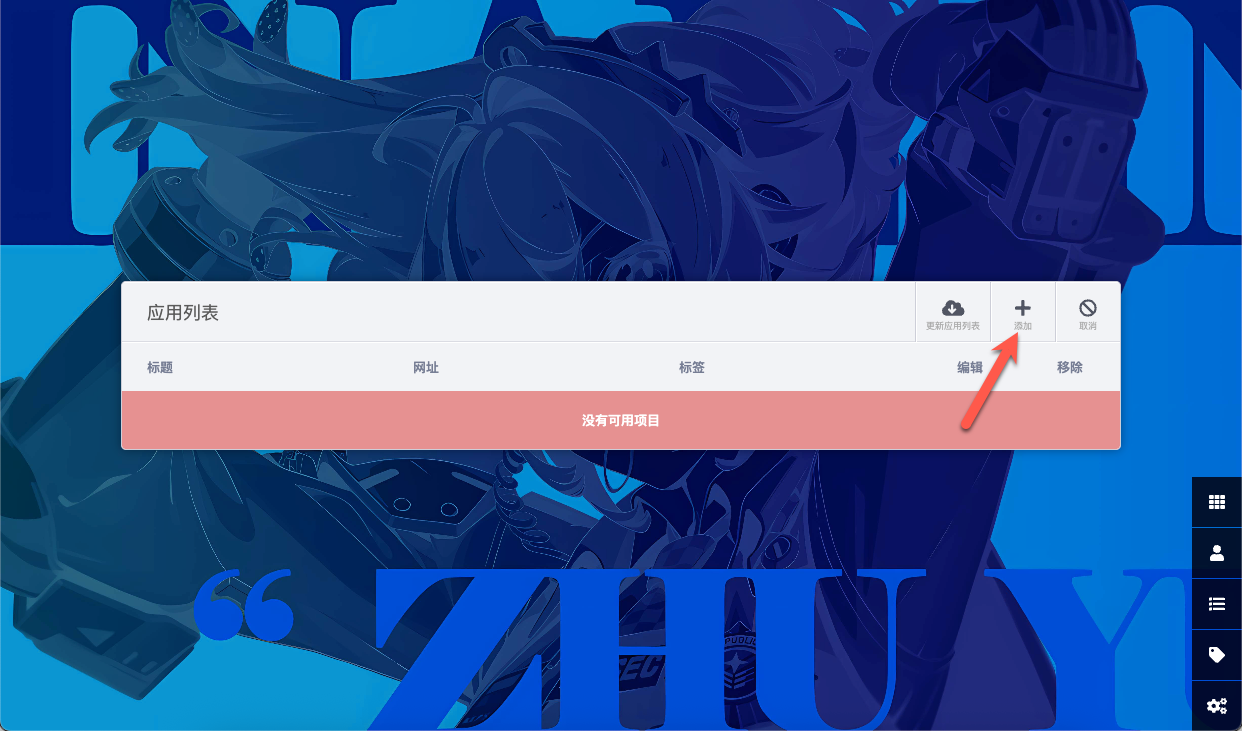
按要求填写应用名称,网址和上传图标即可
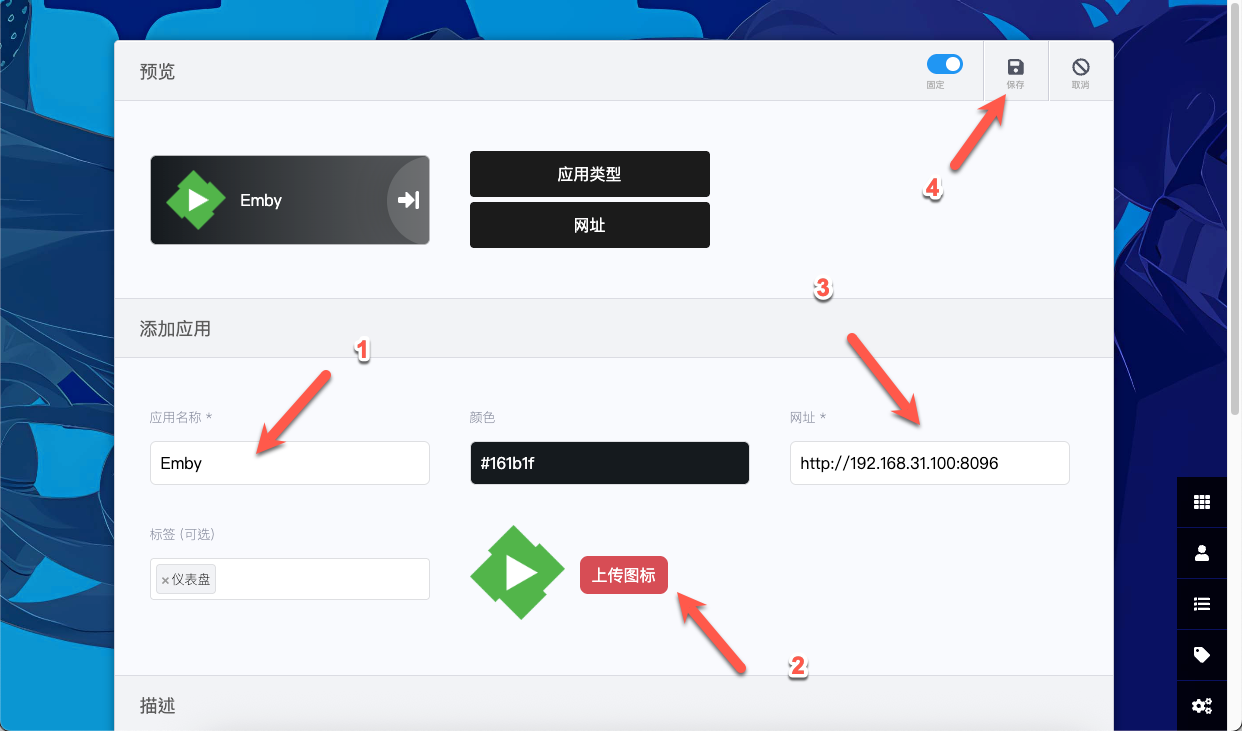
下面这些默认就行,可以不用管
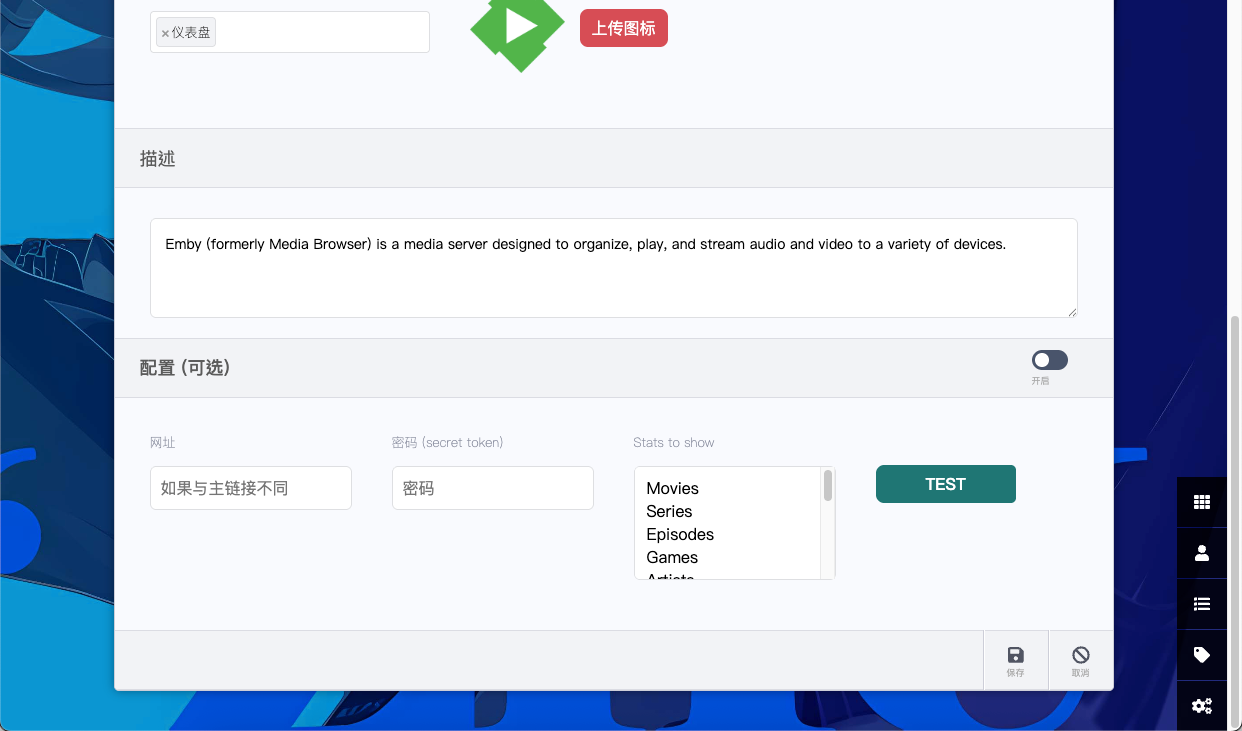
随便添加了几个应用,展示效果挺不错的
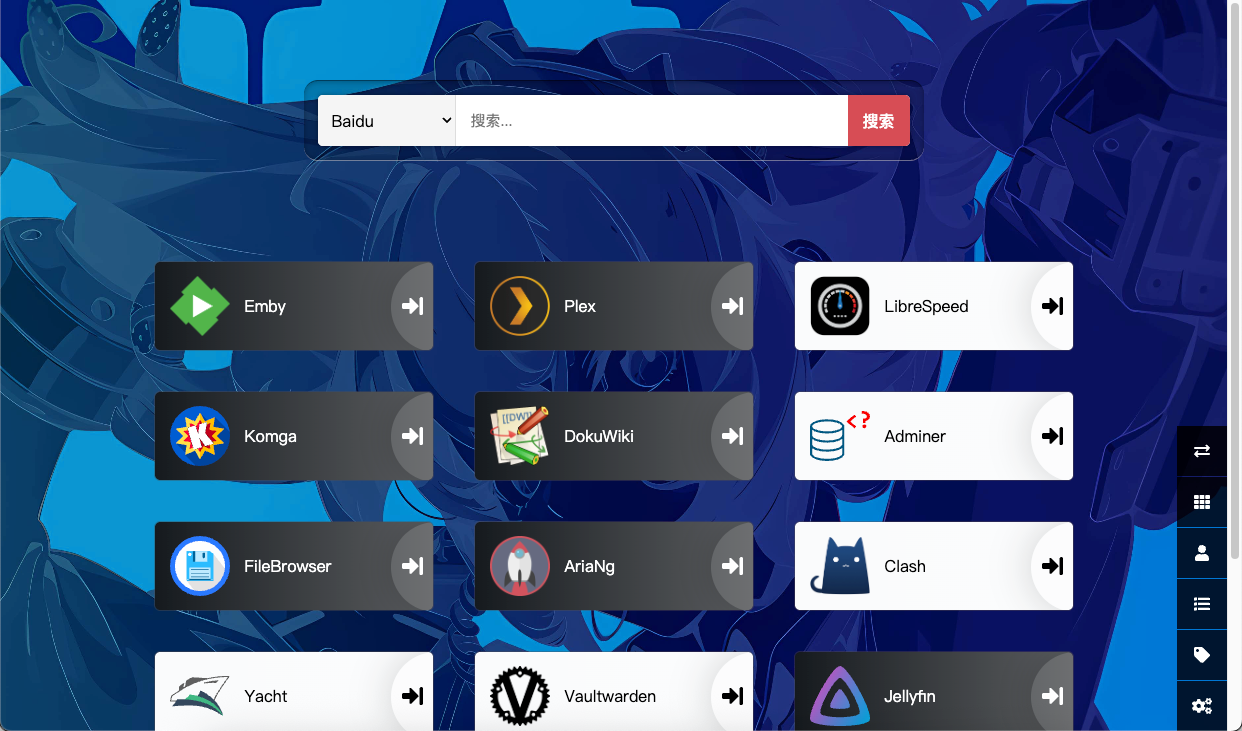
移动网页端,感觉适配得不是太好
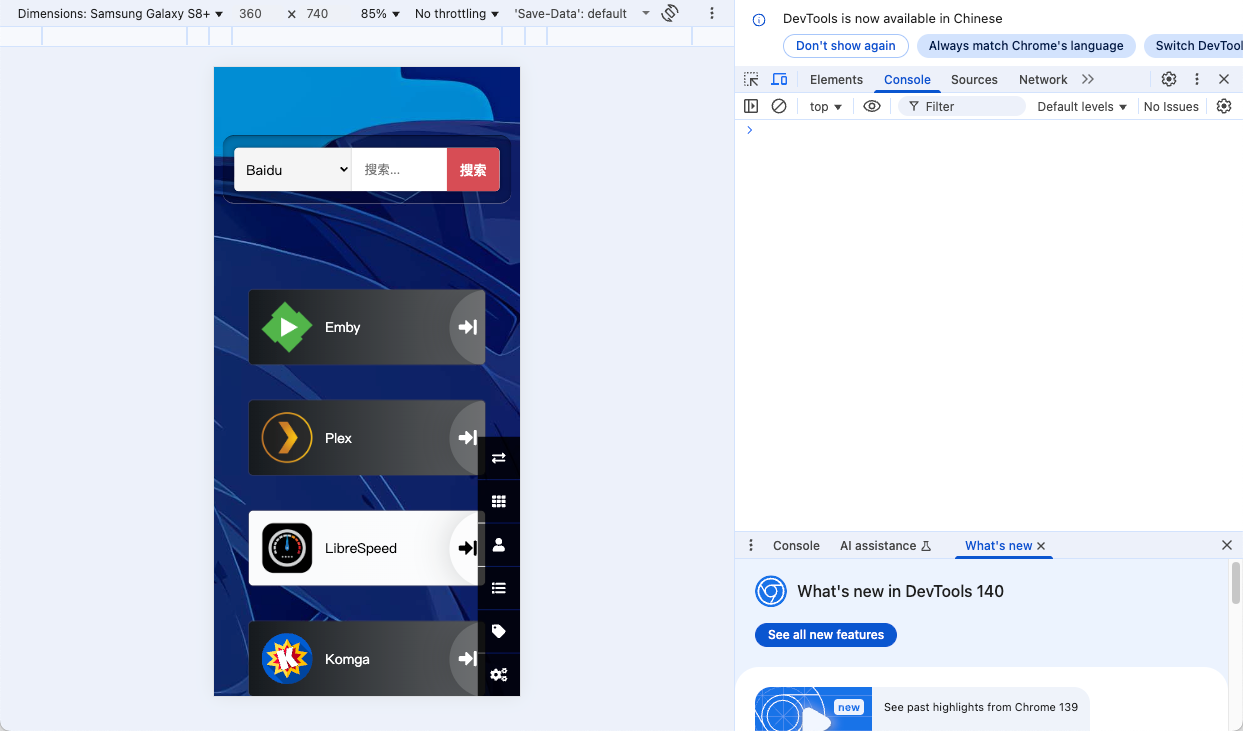
点击右侧排序,可以拖拉卡片调整位置
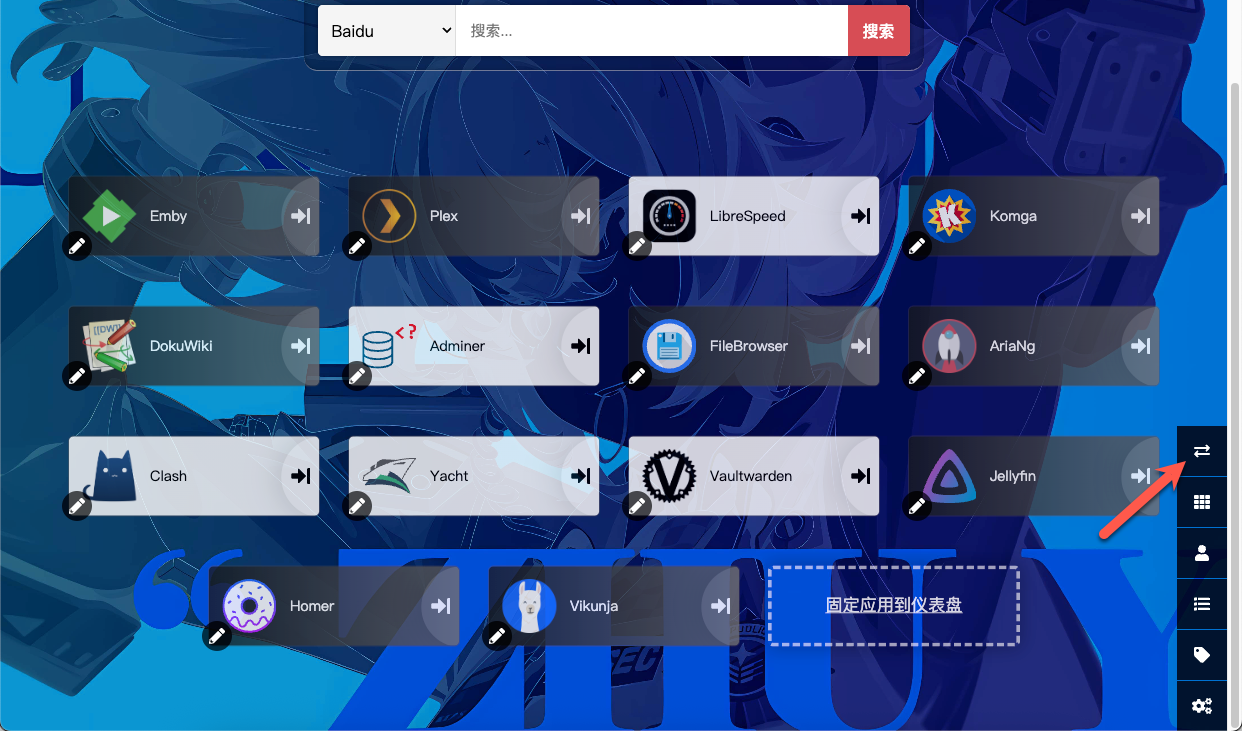
如果应用比较多,可以添加标签(相当于文件夹)
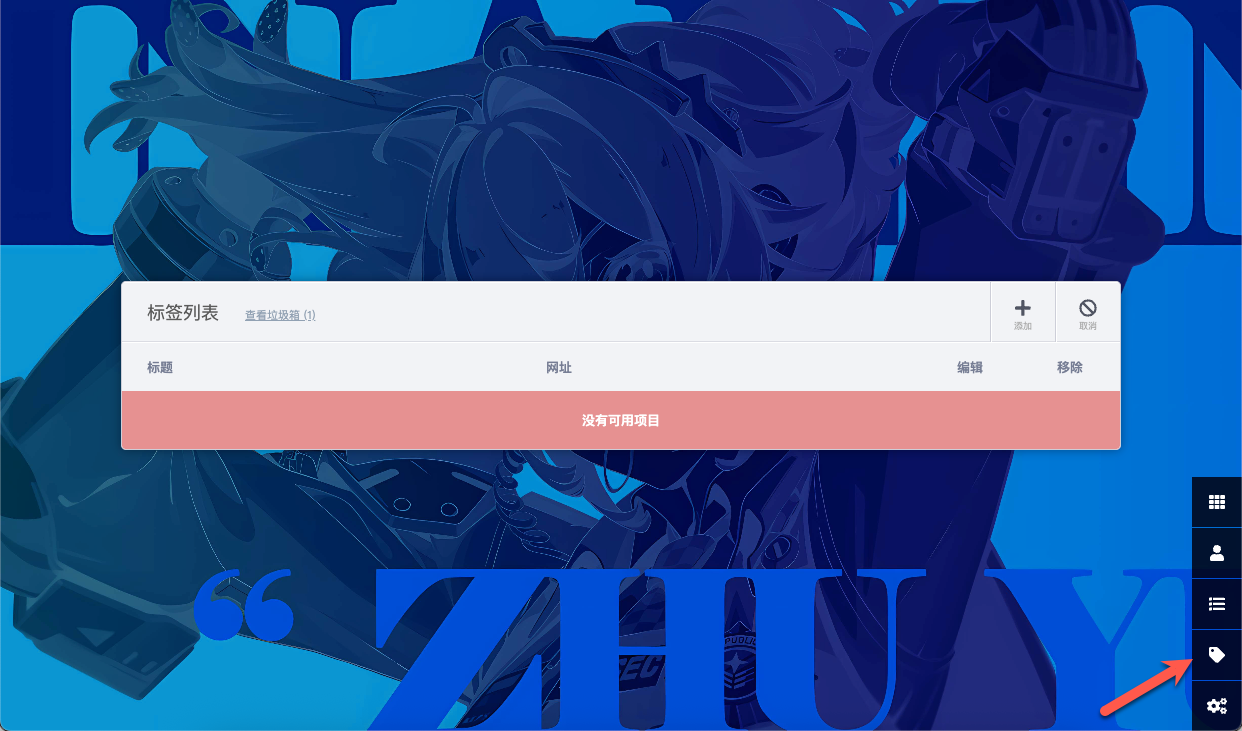
用户管理,可以设置访问需要用户名和密码
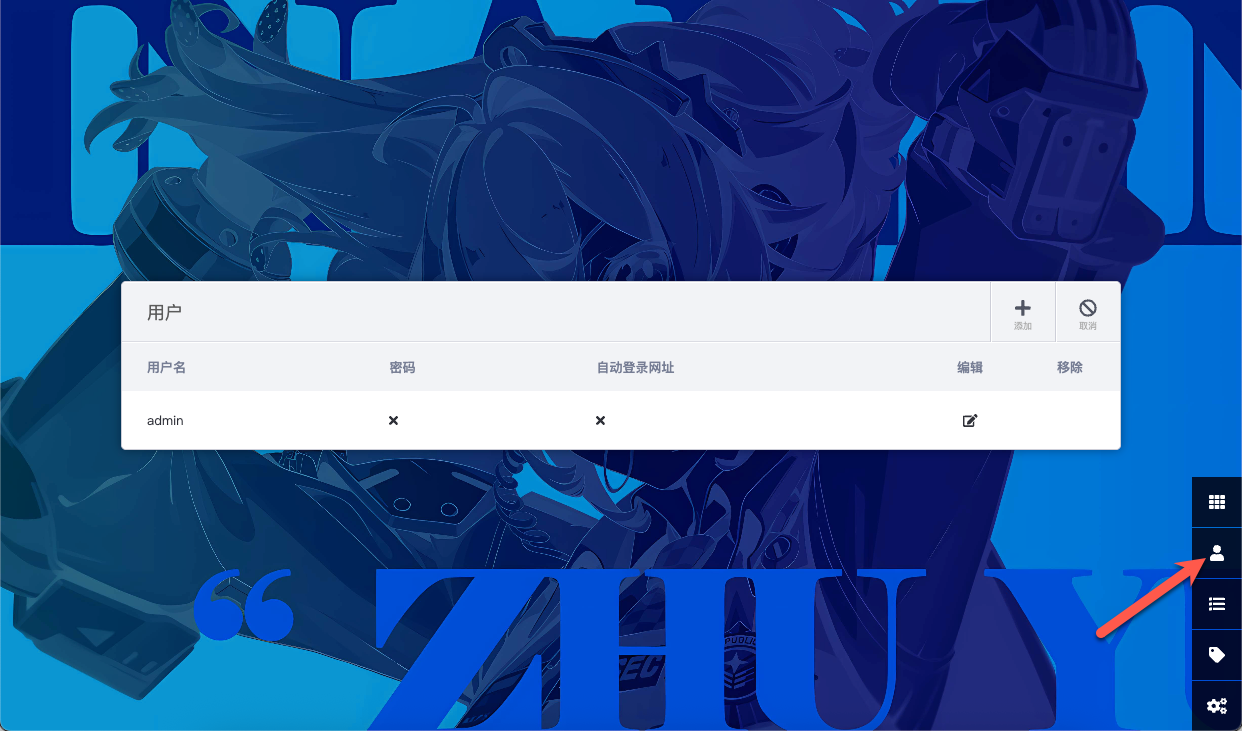
设置密码后,再次登录就需要密码了(不显示可能是浏览器缓存,清除后打开即可)
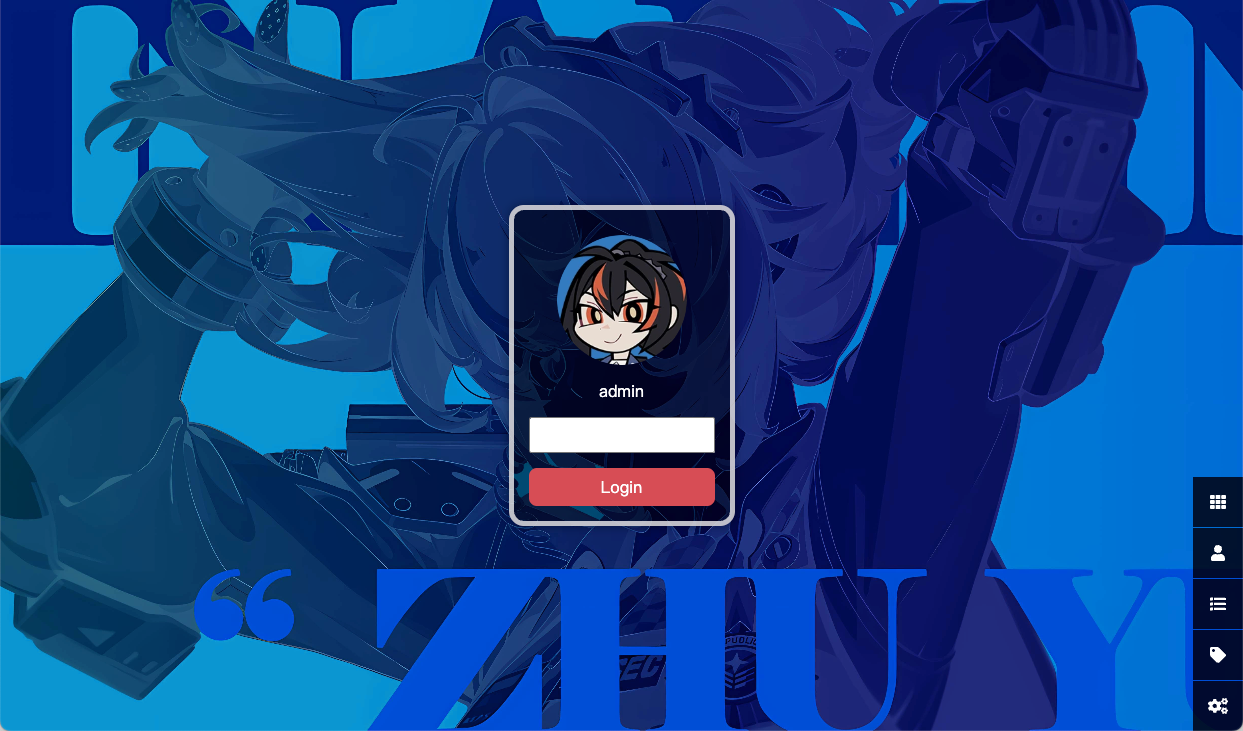
总结
Heimdall 作为一款轻量型导航工具,界面简洁,功能实用,并且支持自定义应用图标、分类标签与壁纸,集成搜索栏提升效率,用户认证功能保障隐私。最让我意外的是项目还一直有人维护更新,虽然功能和界面和以前感觉都没什么变化。使用下了发现最大的问题就是,点击右侧功能栏有可能会出现 500 错误(应该是目前版本的 BUG,后续应该会修复),还有就是移动端适配略有不足。对于需要集中管理多个链接的用户,尤其适合作为 NAS 或浏览器起始页,平衡了美观与实用性,是值得尝试的导航解决方案。
综合推荐:⭐⭐⭐(轻量,资源占用少)
使用体验:⭐⭐⭐(简洁高效)
部署难易:⭐⭐(简单)︎